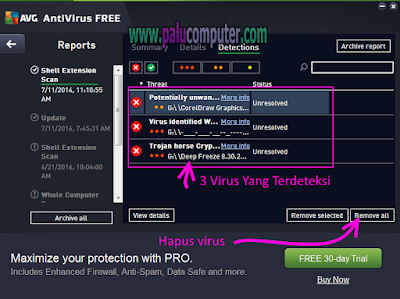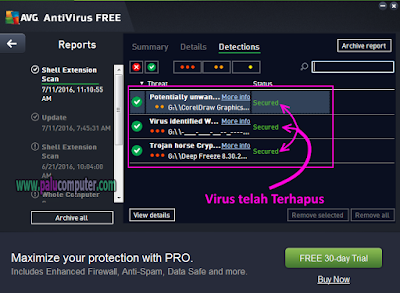Switch Alpha 12-Sobat palucomputer, menurut Anda apa jadinya kalau sebuah notebook atau laptop tanpa menggunakan kipas pendingin? Hem, saya yakin 90% akan mengatakan bahwa laptop akan mengalami panas berlebih, dan menjadi mati saat panas tersebut semakin tinggi lagi.
Setidaknya, hal itu memang benar adanya..
Tapi ni sobatku, ternyata riset teknologi terbaru mampu menghadirkan sebuah laptop yang tanpa menggunakan kipas pendingin. Wow, mantab benar bukan? Ya, Switch Alpha 12 namanya, Laptop buatan acer ini telah dilengkapi dengan teknology mutakhir yang tidak perlu menggunakan kipas prosesor.
Kalau komputer PC sih saya sudah pernah melihatnya juragan.. Tapi kalau notebook/laptop, baru kali ini.. Apa kelebihan Switch Alpha 12? Yuk intip di bawah ini..
Kelebihan Acer Switch Alpha 12
1. Notebook Yang Memiliki Sistem Pendingin Prosesor Tanpa kipas
Bisa dibilang, spesifikasi Switch Alpha 12 cukup berbeda dibandingkan dengan notebook hybrid yang lainnya. Switch Alpha 12 sudah menggunakan teknologi mutakhir terbaru, bernama LiquidLoop, yaitu sebuah sistem pendingin di dalam laptop yang mamu mendinginkan/menstabilkan suhu mesin pada sebuah laptop, tanpa menggunaan kipas lagi.
Nah, Karena tidak menggunakan kipas prosesor, maka notebook ini tidak akan menimbulkan suara yang bising dan berisik saat digunakan di malam hari. Dan tentunya, ini meminimalisir kerusakan laptop gara-gara kipas pendinginnya bermasalah..
Satu lagi.. Karena tidak menggunakan kipas, Switch Alpha 12 laptop ini juga tidak menggunakan ventilasi udara. Ini adalah sebuah keuntungan untuk Anda, di mana tanpa ventilasi, tentunya dapat mengurangi debu yang bisa masuk lewat ventilasi tersebut
Baca juga: Perlunya membersihkan Laptop dari Debu
2. Bobotnya Ringan, Mudah Dibawa Dan Digunakan
Karena bobotnya ringan, Anda bisa mudah membawanya ke mana-mana. Tentunya ini cocok bagi Anda anak kuliahan, sekolahan, atau orang kantoran yang mobilitasnya tinggi. Bobot Acer Switch Alpha 12 ini hanya 1.25 KG sobatku..
Selain bobot yang ringan, Notebook hybrid 2-in-1 ini mudah digunakan. Soalnya kan dilengkapi dengan keyboard Docking, yang bisa dikonekkan dengan engsel magnetik sobatku. Keyboard ini juga sudah menggunakan backlit, jadi Anda tetap dengan mudah mengetik meskipun di tempat yang gelap.
Baca juga: Aspire E5-552G, Laptop Acer untuk Gaming Harga 7 Jutaan
Anda juga bisa memilih mode laptop atau mode tablet yang sesuai dengan keinginan Anda. Kalau Anda ingin menggunakannya menjadi tablet, ya tinggal melepas keyboardnya. Tapi kalau ingin menjadikannya sebuah laptop lagi, Anda bisa menancapkan keyboardnya kembali..
Belum puas? Tenang, laptop ini juga dilengkapi dengan kickstand (penyangga) yang bisa Anda miringkan sampai 165 derajat. Wow banget kan?
Dengan penyangga ini, Anda tidak perlu khawatir kalau laptop ini sampai terjatuh kebelakang :)
3. Transfer Datanya menjadi Makin Cepat
Bosan dengan laptop yang lama sekali kalau digunakan mentransfer data? Silahkan beli Acer Switch Alpha 12 dulu.. Sebab, laptop ini telah dilengkapi dengan USB versi terbaru, yaitu USB 3.1 Type-C. Beberapa kelebihan USB ini yaitu, pertama memiliki port yang bolak balik (sama modelnya) sehingga Anda tidak akan dibuat ribet. Mau colok dari arah atas atau bawah, sama saja..Selain itu, USB 3.1 Type-C ini lebih cepat mentrasnfer data yaitu bisa mencapai 5vGbps.
4. Memiliki Layar dengan display Resolusi Tinggi, plus Anti radiasi
Acer Switch Alpha 12, memiliki layar ukuran 12" dengan resolusi yang tinggi, yaitu QHD (2160 x 1440) dan juga menggunakan teknologi IPS, sehingga memiliki area pandang yang lebih luas.
Dengan teknologi Bluelight Shield, kini Anda bisa betah berlama-lama di depan layar laptop, karena teknologi tersebut mampu melindungi mata Anda dari emisi cahaya biru, yang keluar dari laptop yang menyebabkan mata menjadi kering dan lelah.
Tak hanya itu, Switch Alpha 12 juga dilengkapi dengan stylus pen yang bisa mendeteksi sensor tekanan di layar secara lebih presisi. Dengan stylus pen, Anda bisa menggunakan Switch Alpha 12 sebagai laptop atau tablet dengan lebih nyaman.
Itulah 4 kelebihan dari acer Switch Alpha 12. Berikut jika Anda ingin mengetahui spesifikasi lengkapnya..
Processor:
Storage:
Memory:
Graphic: Intel® HD Graphics 520
Connection:
Battery Capacity: 4,870 mAh / up to 8 hours
Display: 12″ IPS QHD (2160 x 1440) Multi Touch
Dimension: 292.1 (W) x 201.4 (D) x 15.85 (H) mm – pad and dock
Bobot: 1.25 kg
Camera: 5 MP Camera
Port
Pilihan warna: Silver
Dengan kelengkapan vitur dan segala kelebihannya,, Switch Alpha 12 dibanderol dengan harga jual yang cukup wow juga :D
Rp13,799,000 Switch Alpha 12 Core i5
Rp19,999,000 untuk Switch Alpha 12 Core i7
Hem, sobatku, lumayan juga ya harganya? Tapi itu sebanding dengan spesifikasi dan juga fitur-fitur mutakhirnya dong.. Yuk, bagi yang memiliki kelebihan rejeki, silahkan dicoba produk baru dari acer ini..
Demikian tulisan saya tentang spesifikasi dan harga acer Switch Alpha 12, semoga review ini bermanfaat.. :)
Baca juga: Perlunya membersihkan Laptop dari Debu
2. Bobotnya Ringan, Mudah Dibawa Dan Digunakan
Karena bobotnya ringan, Anda bisa mudah membawanya ke mana-mana. Tentunya ini cocok bagi Anda anak kuliahan, sekolahan, atau orang kantoran yang mobilitasnya tinggi. Bobot Acer Switch Alpha 12 ini hanya 1.25 KG sobatku..
Selain bobot yang ringan, Notebook hybrid 2-in-1 ini mudah digunakan. Soalnya kan dilengkapi dengan keyboard Docking, yang bisa dikonekkan dengan engsel magnetik sobatku. Keyboard ini juga sudah menggunakan backlit, jadi Anda tetap dengan mudah mengetik meskipun di tempat yang gelap.
Baca juga: Aspire E5-552G, Laptop Acer untuk Gaming Harga 7 Jutaan
Anda juga bisa memilih mode laptop atau mode tablet yang sesuai dengan keinginan Anda. Kalau Anda ingin menggunakannya menjadi tablet, ya tinggal melepas keyboardnya. Tapi kalau ingin menjadikannya sebuah laptop lagi, Anda bisa menancapkan keyboardnya kembali..
Belum puas? Tenang, laptop ini juga dilengkapi dengan kickstand (penyangga) yang bisa Anda miringkan sampai 165 derajat. Wow banget kan?
Dengan penyangga ini, Anda tidak perlu khawatir kalau laptop ini sampai terjatuh kebelakang :)
3. Transfer Datanya menjadi Makin Cepat
Bosan dengan laptop yang lama sekali kalau digunakan mentransfer data? Silahkan beli Acer Switch Alpha 12 dulu.. Sebab, laptop ini telah dilengkapi dengan USB versi terbaru, yaitu USB 3.1 Type-C. Beberapa kelebihan USB ini yaitu, pertama memiliki port yang bolak balik (sama modelnya) sehingga Anda tidak akan dibuat ribet. Mau colok dari arah atas atau bawah, sama saja..Selain itu, USB 3.1 Type-C ini lebih cepat mentrasnfer data yaitu bisa mencapai 5vGbps.
4. Memiliki Layar dengan display Resolusi Tinggi, plus Anti radiasi
Acer Switch Alpha 12, memiliki layar ukuran 12" dengan resolusi yang tinggi, yaitu QHD (2160 x 1440) dan juga menggunakan teknologi IPS, sehingga memiliki area pandang yang lebih luas.
Dengan teknologi Bluelight Shield, kini Anda bisa betah berlama-lama di depan layar laptop, karena teknologi tersebut mampu melindungi mata Anda dari emisi cahaya biru, yang keluar dari laptop yang menyebabkan mata menjadi kering dan lelah.
Tak hanya itu, Switch Alpha 12 juga dilengkapi dengan stylus pen yang bisa mendeteksi sensor tekanan di layar secara lebih presisi. Dengan stylus pen, Anda bisa menggunakan Switch Alpha 12 sebagai laptop atau tablet dengan lebih nyaman.
Itulah 4 kelebihan dari acer Switch Alpha 12. Berikut jika Anda ingin mengetahui spesifikasi lengkapnya..
Spesifikasi Acer Switch Alpha 12
Processor:
- Intel® Core™ i5-6200U processor (3 MB L3 cache, up to 2.8 GHz)
- Intel® Core™ i7-6500U processor (4 MB L3 cache, up to 3.1 GHz) OS Windows 10 Home 64-bit
Storage:
- 256GB SSD
- 512GB SSD
Memory:
- 4GB DDR3
- 8GB DDR3
Graphic: Intel® HD Graphics 520
Connection:
- Wifi 802.11a/b/g/n/ac
- Bluetooth® 4.0
Battery Capacity: 4,870 mAh / up to 8 hours
Display: 12″ IPS QHD (2160 x 1440) Multi Touch
Dimension: 292.1 (W) x 201.4 (D) x 15.85 (H) mm – pad and dock
Bobot: 1.25 kg
Camera: 5 MP Camera
Port
- 1x USB 3.0
- 1x USB 3.1 Type C
- 1x Micro SD card slot
Pilihan warna: Silver
Harga Acer Switch Alpha 12
Dengan kelengkapan vitur dan segala kelebihannya,, Switch Alpha 12 dibanderol dengan harga jual yang cukup wow juga :D
Rp13,799,000 Switch Alpha 12 Core i5
Rp19,999,000 untuk Switch Alpha 12 Core i7
Hem, sobatku, lumayan juga ya harganya? Tapi itu sebanding dengan spesifikasi dan juga fitur-fitur mutakhirnya dong.. Yuk, bagi yang memiliki kelebihan rejeki, silahkan dicoba produk baru dari acer ini..
Demikian tulisan saya tentang spesifikasi dan harga acer Switch Alpha 12, semoga review ini bermanfaat.. :)